大厂技术 高级前端 Node进阶
点击上方 程序员成长指北,关注公众号
回复1,加入高级Node交流群
前言
在日常的中后台系统开发中,表单是和我们打交道非常多的名词。但是在一般的表单实现中、我们会做着很多重复的工作,不停在写 FormItem...,以及为组件加上“请输入/请选择”等无脑的 placeholder 文本和“请输入 xx/ 请选择 xx” 等必填提示。其次表单一般都存在编辑页和详情页,而为了代码更好的维护性通常会将编辑和详情用一套代码实现。此时我们的代码里就会出现 isEdit ?表单组件 :纯文本”这样无脑且重复率高的代码。秉承着更少代码更多产出的原则,我设计了一套配置化逻辑来提升这一开发体验。
一般实现
// 一般实现
import React from 'react';
import { Form, Input, Select } from 'antd';
const Demo = (props) => {
const { form: { getFieldDecorator }, obj = {}, isEdit } = props;
return (
<>
<FormItem label="姓名" >
{isEdit ? obj.name || '-' :
getFieldDecorator('name', {
initialValue: obj.name,
})(
<Input placeholder="请输入" />
)
}
</FormItem>
<FormItem label="性别" >
{isEdit ? obj.sex || '-' :
getFieldDecorator('sex', {
initialValue: obj.sex,
rules: [{ required: true, message: '请选择性别' }],
})(
<Select placeholder="请选择" >
<Option key="male" value="male">男</Option>
<Option key="female" value="female">女</Option>
</Select>
)
}
</FormItem>
<FormItem label="手机号" >
{isEdit ? obj.phone || '-' :
getFieldDecorator('phone', {
initialValue: obj.phone,
rules: [{ required: true, message: '请输入手机号' }],
})(
<Input placeholder="请输入" />
)
}
</FormItem>
<>
)
}配置化的实现
// 配置化的实现
import React from 'react';
import { renderDataForm } from 'src/util/renderDataForm';
const Demo = (props) => {
const { form, obj = {}, isEdit } = props;
const conf = [{
label: '姓名', // 表单的 label
field: 'name', // 表单字段名
initialValue: obj.name, // 表单默认值
required: false, // 是否必填、默认必填
}, {
label: '性别',
field: 'sex',
initialValue: obj.sex,
formItemType: 'Select', // 表单类型默认 Input
options: [{ value: 'male', label: '男' }, { value: 'female', label: '女' }], // 下拉选项
}, {
label: '手机号',
field: 'phone',
initialValue: obj.phone,
}];
const dataForm = isEdit ? 'form' : 'text';
// 传入 form,表单配置,想要的数据形式
return renderDataForm(form, conf, dataForm));
}实现思路
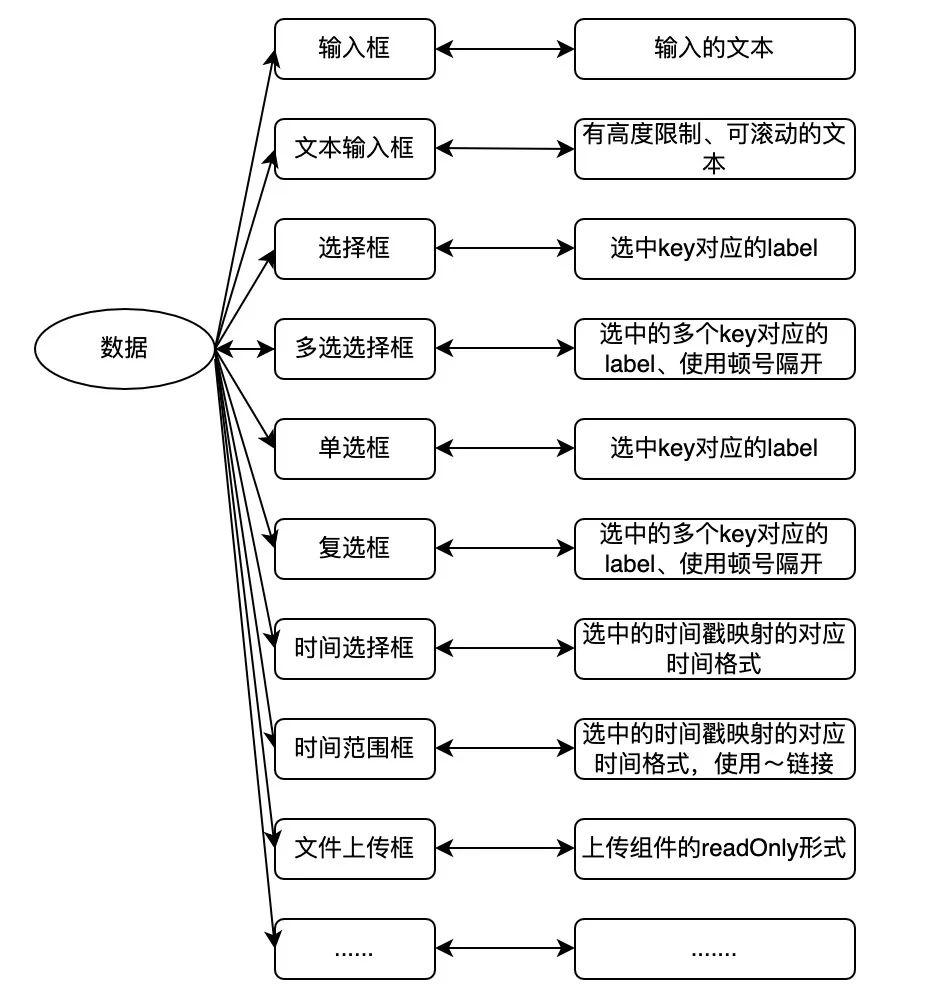
如上图所示,无论是在详情页中显示文本亦或是编辑页中的表单组件包裹的数据,其实本身所对应的都是同一个数据,只是展示形式不一样而已。在这里我们暂时将数据的形式定为表单组件形式与文本形式。其实在实际的使用中,由于数据的收集形式不同,会出现第三种数据形式。它就是表单文本形式,一种以文本展示但数据可被表单自动收集的形式,我把它定义为 FormText(如下所示)。至此,针对实现数据详情与编辑形式的方案有了这样两种,表单与文本组合或表单与表单文本组合的实现。本次我选择表单与文本组合的方案。
/**
* 用于 Form 表单内部受控展示文本
*/
export default class FormText extends Component {
render() {
const { value, formatMethod = a => a, defaultText = '-', ...resetProps } = this.props;
return <span {...resetProps}>{formatMethod(value) || defaultText}</span>;
}
}
// 使用
<FormItem label="姓名">
{getFieldDecorator('name', {
initialValue: 'egg',
})(<FormText />)}
</FormItem>具体实现
1、形式选择(表单组件 or 文本)
const renderDataForm = (form, conf = {}, dataForm = 'form') => {
// customRenderText 自定义文本形式
const { customRenderText } = conf;
return (
<FormItem label={conf.label} {...conf.formItemProps} >
{dataForm === 'form' ? renderFormItem(form, conf) :
customRenderText ? customRenderText(conf) : renderText(conf) }
</FormItem>
);
};2、表单组件选择
export const renderFormItem = (form, rest) => {
const { getFieldDecorator } = form;
const { label = '', field = '', formItemType = 'input', initialValue, required = true, rules = [], ...itemRest } = rest;
return (getFieldDecorator(field, {
initialValue,
rules: [
// 必填提示
{ required, message: renderMessage(formItemType, label) },
...rules,
],
...(formItemType === 'upload' ? { // Upload 组件的通用配置
getValueFromEvent: (e) => {
if (Array.isArray(e)) {
return e;
}
return e && e.fileList;
},
valuePropName: 'fileList' } : {}),
})(
renderItem(formItemType, itemRest)
));
};
// 选择表单组件
const renderItem = (formItemType, itemRest) => {
const { options = [], CustomFormItem } = itemRest;
const obj = { Input, TextArea, InputNumber, Upload, Select, RadioGroup, CheckboxGroup, DatePicker };
// 自定义的表单组件
if (formItemType === 'CustomFormItem') {
return <CustomFormItem {...itemRest} />;
}
// 不存在对应组件时返回默认的 Input 组件
if (!obj[formItemType]) {
return <Input placeholder="请输入" {...itemRest} />;
}
const Comp = obj[formItemType];
// 双标签组件处理
if (['Select', 'Upload'].includes(formItemType)) {
return formItemType === 'Upload' ? (
<Upload
{...itemRest}
>
<Button><Icon type="upload" />上传</Button>
</Upload>
) : (
<Comp {...getDefaultCompProps(itemRest)} {...itemRest} >
{options.map(el => (
<Option key={el.value} value={el.value}>{el.label || el.name}</Option>))}
</Comp>
);
}
// 单标签组件
return <Comp {...getDefaultCompProps(itemRest)} {...itemRest} />;
};
// 获取组件属性
const getDefaultCompProps = (conf = {}) => {
const { formItemType } = conf;
const props = {};
props.placeholder = renderMessage(formItemType);
if (formItemType === 'InputNumber') {
// zeroOmit 小数点后多余的零是否省略,limitDecimal 限制最长的小数位数
const { zeroOmit = true, limitDecimal = 6 } = conf;
const limitDecimalsF = (value) => {
const reg = new RegExp(`^(-)*(\\d+)\\.(\\d{${limitDecimal}}).*$`);
return `${value}`.replace(reg, '$1$2.$3');
};
if (zeroOmit) {
props.formatter = limitDecimalsF;
props.parse = limitDecimalsF;
}
}
if (formItemType === 'Input') {
props.maxLength = 100; // 输入框的默认最大输入字符长度
}
if (formItemType === 'TextArea') {
props.maxLength = 500; // 文本框的默认最大输入字符长度
}
return props;
};3、映射文本
export const renderText = (rest) => {
const { formItemType = 'Input', initialValue, selectOptions = [], selectMode = '', options = [] } = rest;
switch (formItemType) {
case 'RadioGroup':
return (options.find(item => item.value === initialValue) || {}).label || '-';
case 'DatePick':
const { format = 'YYYY-MM-DD HH:mm:ss' } = rest;
// 日期组件组件值格式化为对应的文本
return initialValue !== undefined ? moment(initialValue).format(format) : '-';
// ...code
default:
return bizStringFormat(initialValue); // 无值时默认 ‘-’
}
}4、通用校验规则整理
export const postCode = /^[0-9]{6}$/;
export const phone = /^1\d{10}$/;
// ...其他正则
// form rules
export const postCodeRule = {
pattern: postCode,
message: '请输入6位数字',
};
export const phoneRule = {
pattern: phone,
message: '请输入11位号码',
};
// ...其他表单校验规则使用示例
const Demo = (props) => {
const { form } = props;
// 数据
const obj = {
email: '123@egg.com',
addr: '派大星派大星派大星派大星派大星派大星派大星派大星派大星派大星派大星派大星派大星派大星派大星派大星派大星派大星派大星派大星派大星派大星派大星派大星派大星派大星派大星派大星派大星派大星派大星派大星派大星派大星派大星派大星派大星派大星派大星派大星派大星派大星派大星派大星派大星派大星派大星派大星派大星派大星派大星派大星派大星派大星派大星派大星派大星派大星派大星派大星',
sort: 'up',
birthday: '1999-01-23',
sex: 'male',
file: [{ fileId: '123', name: '信用承诺书', size: 1024 }],
};
// 因为数据的形式默认为表单,所以 dataForm: 'form' 可不配置
const formConf = [{
label: '邮箱',
field: 'email',
initialValue: obj.email,
rules: [emailRule], // emailRule 为邮箱校验规则
}, {
label: '地址',
field: 'addr',
initialValue: obj.addr,
formItemType: 'TextArea',
}, {
label: '排序',
field: 'sort',
initialValue: obj.sort,
formItemType: 'Select',
options: [{ value: 'up', label: '升序' }, { value: 'down', label: '降序' }],
}, {
label: '生日',
field: 'birthday',
initialValue: obj.birthday,
formItemType: 'DatePicker',
format: 'YYYY-MM-DD', // 日期组件的格式配置字段
}, {
label: '性别',
field: 'sex',
initialValue: obj.sex,
formItemType: 'RadioGroup',
options: [{ value: 'male', label: '男' }, { value: 'female', label: '女' }],
}, {
label: '信用承诺书',
field: 'file',
initialValue: obj.file,
formItemType: 'Upload',
}];
const dataForm = isEdit ? 'form' : 'text';
// 将配置遍历传入 renderDataForm
// 当然你也可以封装成组建,直接向组建传入 form、formConf,减少遍历的重复书写和整洁
return formConf.map(item => renderDataForm(form, item, dataForm));最终呈现如下:
编辑
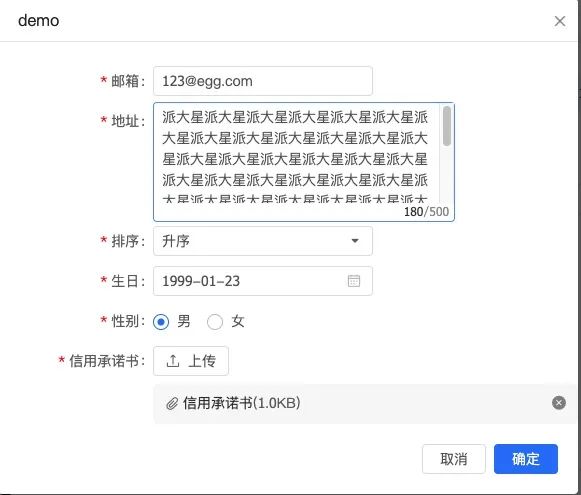
触发校验

详情
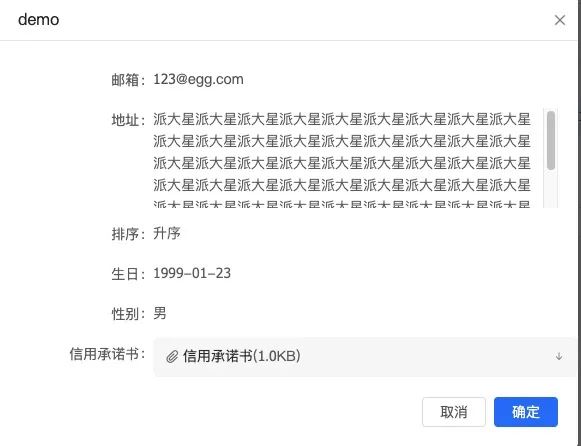
总结
虽然,在目前的前端领域,关于页面配置、可视化等更加复杂的能力,已有更丰富和更全面的实现。比如我们前端团队的无相应用早已实现整个表单页的配置化能力。而本文展示的表单块的代码配置化能力接入较为轻量、内容上更容易理解。
Node 社群
我组建了一个氛围特别好的 Node.js 社群,里面有很多 Node.js小伙伴,如果你对Node.js学习感兴趣的话(后续有计划也可以),我们可以一起进行Node.js相关的交流、学习、共建。下方加 考拉 好友回复「Node」即可。

如果你觉得这篇内容对你有帮助,我想请你帮我2个小忙:
1. 点个「在看」,让更多人也能看到这篇文章
2. 订阅官方博客 www.inode.club 让我们一起成长
点赞和在看就是最大的支持





















 22万+
22万+

 被折叠的 条评论
为什么被折叠?
被折叠的 条评论
为什么被折叠?








